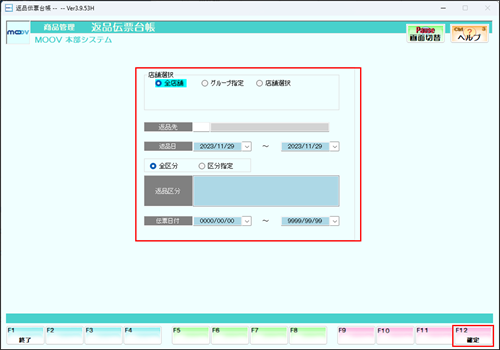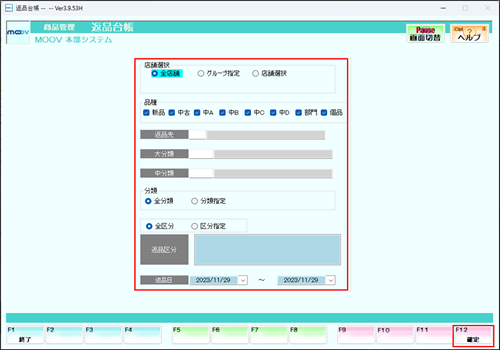返品台帳
このページでは、返品台帳の操作方法について案内します。
返品台帳は、下記の2種類あります。
1
業務選択画面にて【店舗管理業務】を選択し、【台帳処理】タブ内の【返品伝票台帳】を選択します。
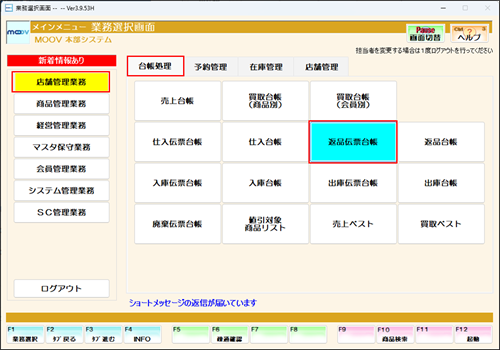
2
抽出したい条件を入力して、【F12:確定】を押下します。
3
対象の伝票がある店舗が一覧で表示されます。確認したい店舗にカーソルを合わせて【F12:確定】を押下します。
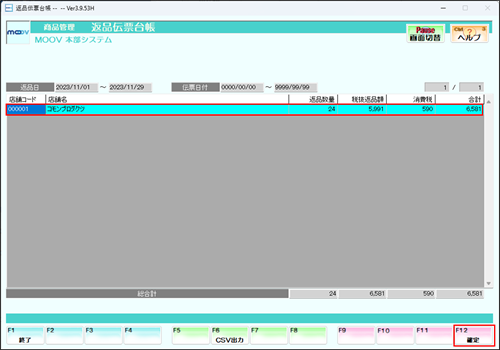
4
選択した店舗の対象の返品伝票台帳が表示されます。
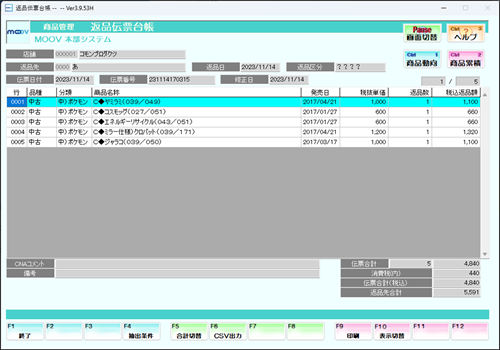

表示切替について
【F10:表示切替】を押下すると、
一覧に表示する内容を伝票ごとに選択する事ができます。
《印刷イメージ》
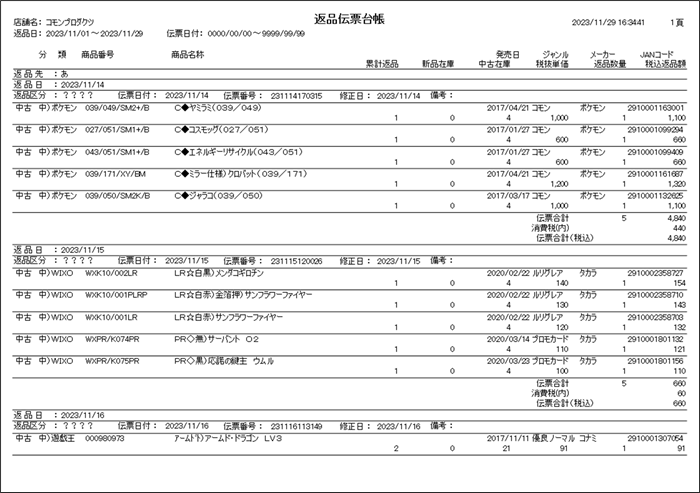
| 項目 | 説明 |
|---|---|
| 【F4:抽出条件】 | 抽出条件を表示します。 |
| 【F5:合計切替】 | 表示内容を伝票の合計/総合計に変更します。 |
| 【F6:CSV出力】 | CSVファイルで保存します。 |
| 【F9:印刷】 | 抽出した返品伝票台帳の印刷します。 |
| 【F10:表示切替】 | 一覧に表示する内容を伝票ごとに選択する事ができます。 |
1
業務選択画面にて【店舗管理業務】を選択し、【台帳処理】タブ内の【返品台帳】を選択します。
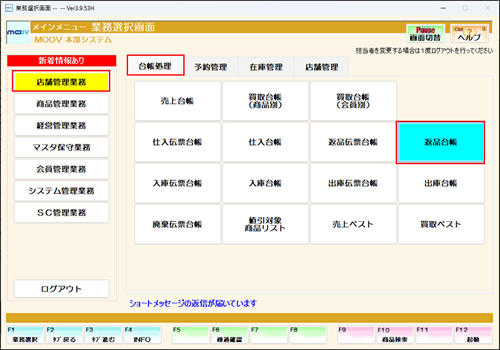
2
抽出したい条件を入力して、【F12:確定】を押下します。
3
対象の返品台帳がある店舗が一覧で表示されます。確認したい店舗にカーソルを合わせて【F12:確定】を押下します。
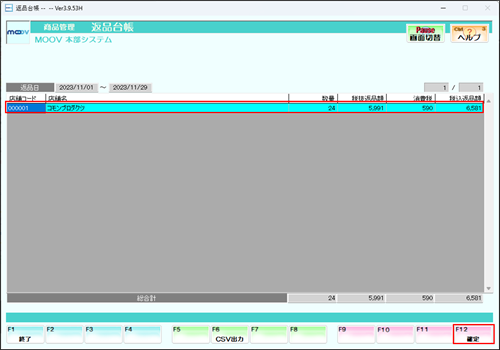
4
選択した店舗の対象の返品台帳が返品先ごとに表示されます。
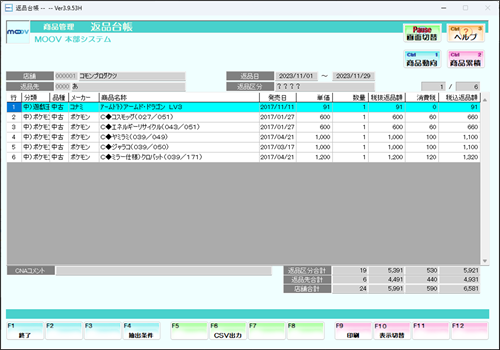
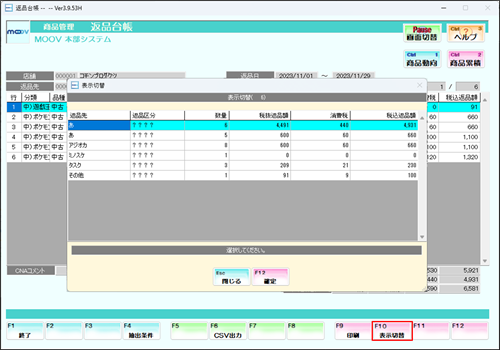
表示切替について
【F10:表示切替】を押下すると、
一覧に表示する内容を返品先ごとに選択する事ができます。
《印刷イメージ》
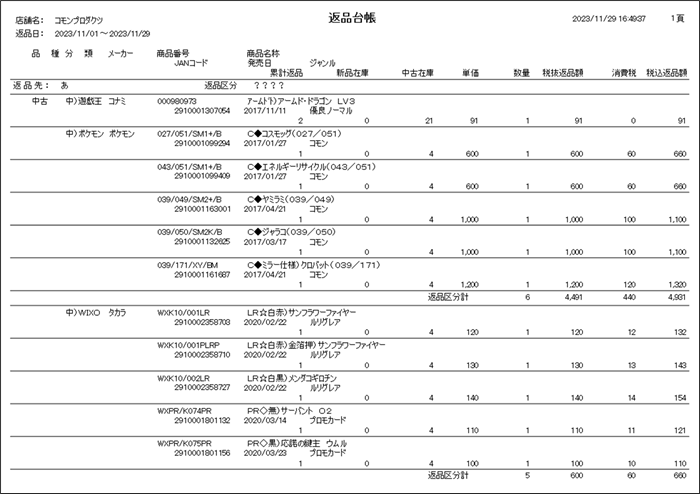
| 項目 | 説明 |
|---|---|
| 【F4:抽出条件】 | 抽出条件を表示します。 |
| 【F6:CSV出力】 | CSVファイルで保存します。 |
| 【F9:印刷】 | 抽出した返品台帳の印刷します。 |
| 【F10:表示切替】 | 一覧に表示する内容を返品先ごとに選択する事ができます。 |